Již jsem psal o různých směrovačích a dalších síťových zařízeních od společnosti TP-Link. A dnes máme na recenzi další router, který může fungovat v klientském režimu (WISP). Model TP-Link TL-WR743ND. Web výrobce uvádí, že se jedná o bezdrátový přístupový bod s funkcemi routeru a klienta. Teď vysvětlím, co to znamená.
TP-Link TL-WR743ND lze použít jako běžný router připojením kabelu od vašeho ISP. Bude distribuovat internet prostřednictvím kabelu a Wi-Fi. Přepnutím provozního režimu na „WISP Client Router“ v nastavení tohoto zařízení se také můžete připojit k internetu přes Wi-Fi. Směrovač se jako klient připojí k bezdrátové síti poskytovatele a distribuuje internet do svých zařízení kabelem a vzduchem. K dispozici je také režim síťového zesilovače Wi-Fi a bezdrátový adaptér pro PC, TV atd.
Pokud jde o další vlastnosti, TL-WR743ND je obyčejný, levný router, který je vhodný pro malý byt. Rychlost Wi-Fi až 150 Mbps. Lze připojit maximálně 15 klientů Wi-Fi. Pokud vaše zařízení vytvoří velké zatížení v síti, současně na několika zařízeních budete sledovat vysoce kvalitní video, hrát online hry, stahovat velké soubory atd., Je lepší věnovat pozornost dražším a výkonnějším směrovačům.
Samotný router je vyroben v chladném, populárním (dokonce i legendárním) případě, jako je model TP-link TL-WR741ND. Pouze anténa v našem případě je bílá a odnímatelná. K dispozici je také tlačítko pro vypnutí napájení a samostatné tlačítko Reset. Což je velmi dobré.

Další výhodou tohoto zařízení je, že existuje podpora pro připojení napájení přes PoE. Sada obsahuje pasivní PoE adaptér, ke kterému připojujeme internetový kabel a napájení. Na výstupu z adaptéru získáme pouze jeden síťový kabel, který připojíme k TP-Link TL-WR743ND. Tento kabel „vede“ internet a jídlo. Maximální 30 metrů. Díky této funkci lze toto zařízení nainstalovat na místo, kde není možné přímo připojit napájení.
Konfigurace TP-Link TL-WR743ND v klientském režimu (WISP)
Připojte se ke směrovači pomocí kabelu nebo Wi-Fi. V prohlížeči přejděte na adresu tplinklogin.net nebo na adresu IP 192.168.0.1. Zadejte název výrobce a přihlašovací jméno: admin a admin. Pokud jste je nebo někdo jiný nezměnili. Pokud se heslo nevejde, nemůžete zadat nastavení a poté provést tovární nastavení. Musíte stisknout a držet tlačítko Reset po dobu 10 sekund.
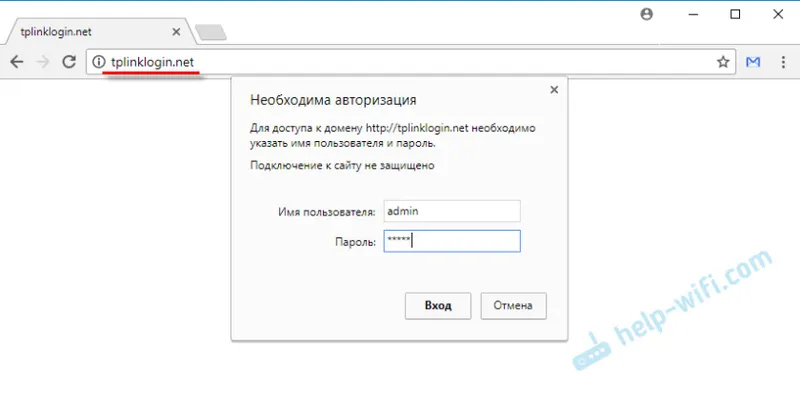
V části „Provozní režim“ vyberte režim „Klientský směrovač“ a uložte nastavení.
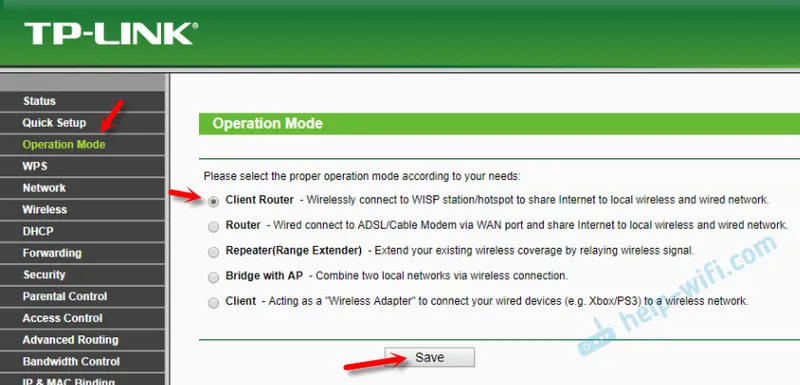
Přejděte do části „Nastavení bezdrátové sítě“, klikněte na tlačítko „Hledat“, vyberte požadovanou síť ze seznamu a zadejte heslo pro ni. Níže zadejte název vaší sítě Wi-Fi a vyberte oblast. Uložte nastavení.
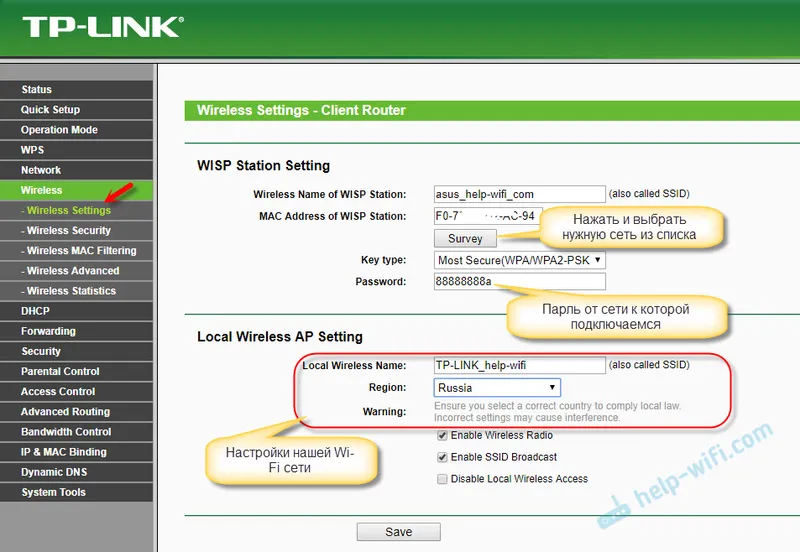
V části Zabezpečení bezdrátové sítě nezapomeňte také změnit heslo pro vaši síť Wi-Fi.
Pokud jste správně zadali parametry pro připojení k bezdrátové síti poskytovatele v režimu WISP, router se připojí k Internetu a distribuuje je na jiná zařízení.
Nastavení v režimu routeru Wi-Fi
Připojíme se, přejděte na nastavení na tplinklogin.net (login / heslo: admin) a vyberte režim „Router“ v části „Provozní režim“. Uložte nastavení. Směrovač se restartuje.
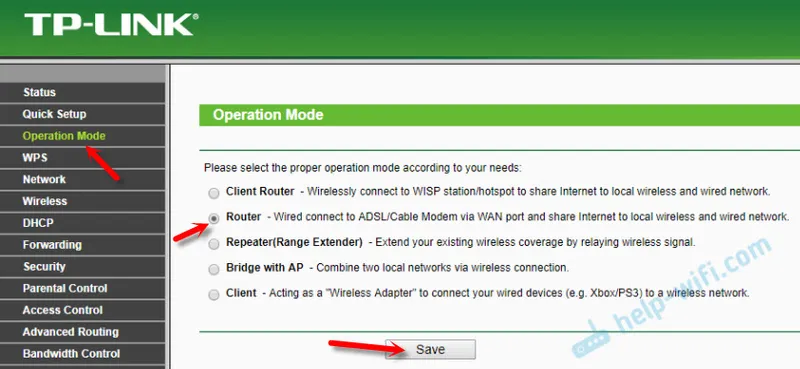
Připojujeme internet k WAN portu TP-Link TL-WR743ND.
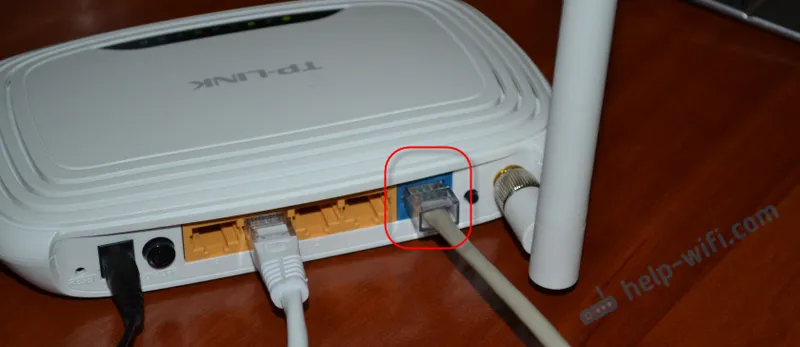
Nastavení pro připojení k poskytovateli nastavujeme v části WAN, v nastavení routeru. V části „Nastavení bezdrátové sítě“ musíte také nastavit síť Wi-Fi. Nebudu podrobně popisovat proces nastavení. Prakticky se neliší od nastavení TP-Link TL-WR740N. Můžete se podívat na příklad tohoto článku.
Firmware TP-Link TL-WR743ND
Nejprve musíte zjistit hardwarovou verzi zařízení. Je to uvedeno na štítku na těle samotného routeru. Například mám Ver: 2.0.

Mnoho z nich hledá ruský firmware pro TP-Link TL-WR743ND (takže nastavení je v ruštině). Všechny verze jsou v angličtině na webu TP-Link. Neviděl jsem firmware v ruštině. Důrazně nedoporučuji stahování z jiných webů.
Aktualizace firmwaru lze provést pouze prostřednictvím síťového kabelu! Směrovač musí být připojen k počítači pomocí kabelu a Wi-Fi musí být vypnuto.Další bod za bodem:
- Jdeme na web http://www.tp-link.ua/ru/download/TL-WR743ND.html. V rozbalovací nabídce vyberte verzi hardwaru a přejděte na kartu Firmware.
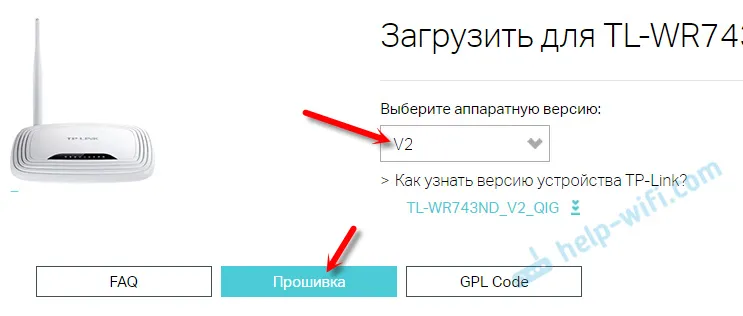
- Stáhněte si nový firmware.
 Uložte archiv do počítače. Extrahujte soubor firmwaru z archivu. Soubor s tímto názvem: "wr743ndv2_en_3_17_0_up_boot (131129) .bin".
Uložte archiv do počítače. Extrahujte soubor firmwaru z archivu. Soubor s tímto názvem: "wr743ndv2_en_3_17_0_up_boot (131129) .bin". - V nastavení TL-WR743ND přejděte na „Systémové nástroje“ - „Aktualizace firmwaru“. Kliknutím na tlačítko „Vybrat soubor“ vyberte firmware a klikněte na tlačítko „Upgradovat“.
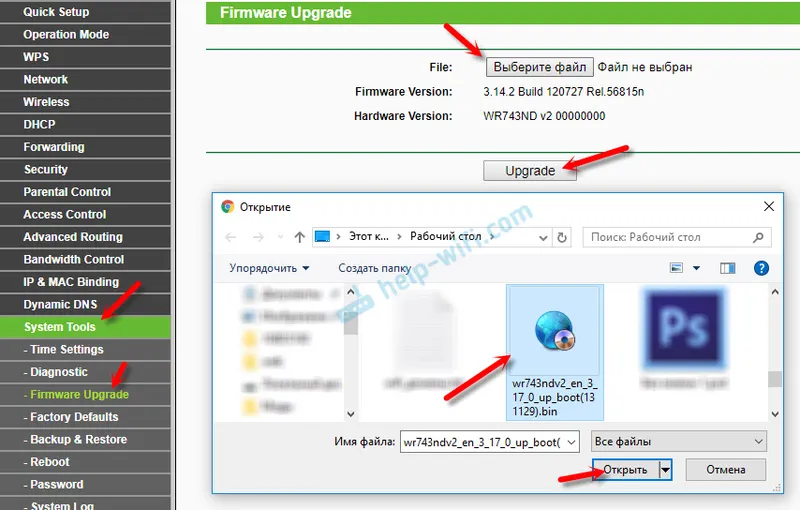
- Zbývá počkat, až bude proces aktualizace dokončen. Nic nezavírejte ani neodpojujte!
To je vše. Zajímavé a multifunkční zařízení. Přístupový bod, opakovač, router, bezdrátový klient. Na trhu není mnoho takových zařízení.
Pokud máte nějaké dotazy, napište do komentářů. Rád odpovím!


